Microsoft Authenticator là một ứng dụng cho phép xác thực hai yếu tố trên các ứng dụng và trang web được hỗ trợ. Xác thực hai yếu tố (2FA) khó bị đánh bại hơn nhiều so với việc chỉ thêm mật khẩu vào tài khoản. Do đó, nhiều công ty an ninh mạng khuyên bạn nên thiết lập 2FA cho tất cả các dịch vụ đang sử dụng.
2FA là một cơ chế mà các dịch vụ yêu cầu người dùng xác minh danh tính của mình bằng hai phương pháp khác nhau. Ví dụ, các ứng dụng hỗ trợ 2FA có thể muốn bạn xuất trình One-time Passcode (OTP) ngoài mật khẩu tài khoản.
Việc thiết lập xác minh hai yếu tố với Microsoft Authenticator khá dễ dàng. Cùng Quantrimang.com tìm hiểu qua bài viết sau đây nhé!
Tải và cài đặt Microsoft Authenticator
Để bắt đầu quá trình, hãy tải xuống và cài đặt ứng dụng Microsoft Authenticator từ cửa hàng ứng dụng trên điện thoại. Trong khi ứng dụng tải xuống, hãy đảm bảo bạn có tài khoản Microsoft để sử dụng với Microsoft Authenticator.
Chỉ mất vài phút để đăng ký tài khoản Microsoft, vì vậy nếu bạn chưa có, hãy tạo tài khoản ngay bây giờ trên trang web của Microsoft.
Sau khi cài đặt Microsoft Authenticator, hãy mở ứng dụng và đăng nhập bằng tài khoản Microsoft của bạn. Trong khi đăng nhập, ứng dụng sẽ yêu cầu bạn xác minh danh tính của mình thông qua các phương pháp phụ mà bạn đã thiết lập trong quá trình tạo tài khoản Microsoft. Chọn phương pháp bạn đã thiết lập và làm theo hướng dẫn. Ví dụ, nếu bạn đang sử dụng một số điện thoại làm phương thức xác thực phụ, hãy nhấp vào nó và nhập mã xác minh được gửi đến số điện thoại. Microsoft Authenticator bây giờ sẽ hoạt động.
Một điều cuối cùng cần lưu ý là bạn sẽ phải đăng nhập vào tài khoản của mình mỗi khi muốn thay đổi bất kỳ cài đặt bảo mật nào. Khi Microsoft Authenticator đang chạy, bạn sẽ nhận được thông báo trên điện thoại rằng bạn phải mở và nhập mật mã màn hình khóa của điện thoại.
Sử dụng Microsoft Authenticator để thiết lập 2FA trên tài khoản Microsoft
Để thiết lập xác thực hai yếu tố trên tài khoản Microsoft, hãy truy cập trang web Microsoft Account và đăng nhập.
Tiếp theo, điều hướng đến Settings > Advanced security options > Additional security và bật xác minh hai bước.
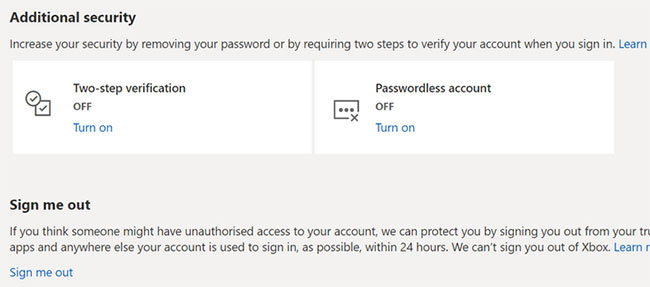
Trước khi có thể bật xác minh hai bước, bạn cần đảm bảo rằng thông tin bảo mật tài khoản của mình được cập nhật. Làm theo hướng dẫn trên màn hình để đảm bảo mọi thứ đều theo thứ tự. Nhấn Next khi bạn đã sẵn sàng.
Ghi lại mã khôi phục xuất hiện trên màn hình và viết nó vào đâu đó rồi nhấn Next một lần nữa.
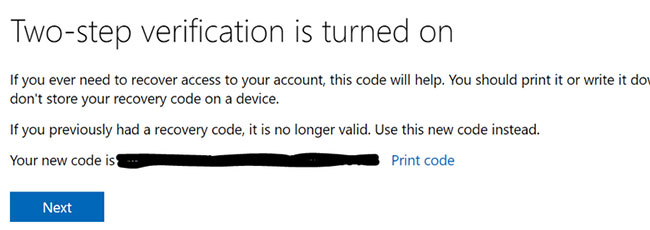
Cuối cùng, thiết lập các ứng dụng khác bằng cách làm theo những hướng dẫn được hiển thị trên màn hình. Nếu bạn sử dụng Outlook trên điện thoại Android, hãy nhấn lại vào Next. Nếu không, hãy làm theo hướng dẫn trên màn hình để tạo mật mã cho các ứng dụng không hỗ trợ xác thực hai yếu tố. Sau đó, một lần nữa, nhấn Next.
Sau khi bạn hoàn tất các thiết lập, hãy nhấn Finish.
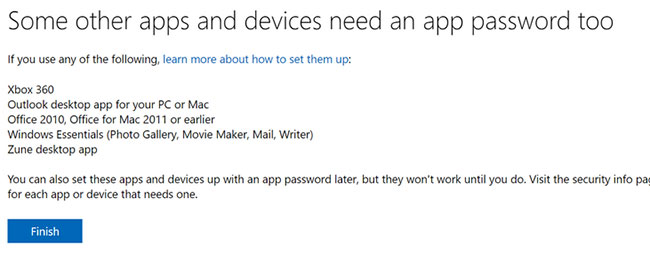
Bây giờ, bạn sẽ cần phải đăng nhập lại một lần nữa.
Nếu không muốn bật xác thực hai bước, bạn có thể bật tùy chọn không cần mật khẩu cho tài khoản Microsoft của mình. Tùy chọn này sử dụng ứng dụng Microsoft Authenticator để đăng nhập cho bạn. Sau khi bật tính năng này, bạn không cần nhớ mật khẩu và có thể đăng nhập chỉ bằng điện thoại.
Xác thực hai yếu tố bảo mật hơn, nhưng không thể chống lừa đảo
Với số lượng vi phạm bảo mật và các cuộc tấn công ransomware đang ở mức cao nhất mọi thời đại, các phương pháp đăng nhập như xác thực hai yếu tố là rất quan trọng để bảo vệ danh tính trực tuyến của người dùng. Các phương pháp này cung cấp một lớp bảo mật bổ sung vào mật khẩu hiện có của bạn.
Tuy nhiên, xác thực hai yếu tố không giúp chống lại việc bị lừa đảo. Ví dụ, các trò gian lận lừa đảo tinh vi có thể lừa bạn tiết lộ thông tin đăng nhập hai yếu tố.
Để chống lại điều này, bạn phải tuân theo các phương pháp tốt nhất để tăng cường bảo mật trực tuyến. Ví dụ, đặt mật khẩu mạnh, không sử dụng cùng một mật khẩu cho tất cả các tài khoản và không truy cập các trang web mờ ám, v.v…
- Cách sử dụng Google Authenticator trên PC chạy Windows
- Cách di chuyển Google Authenticator sang điện thoại mới
- Cách tạo mã xác thực trên Open Two-Factor Authenticator Chrome
- Hướng dẫn bảo mật tài khoản Google với Google Authenticator
- Các ứng dụng tạo mã xác thực trên Windows 10
- Sử dụng kết hợp LastPass cùng với Google Authenticator






